win10系统下锐捷客户端认证失败的解决方法
更新时间:2024-02-24 08:49:01作者:bianji
很多学生在校园内使用网络时,都需要先登录锐捷客户端进行认证才可以。不过,最近一些使用win10系统的用户反馈自己在打开锐捷客户端后遇到了认证失败的情况,该怎么办呢?接下来,小编就为大家介绍下该问题的解决方法。
具体如下:
首先要确保检查PC与接入认证设备网络通信是否正常。
检查DNS是否配置正确,保证能正确解析地址。或者直接用IP打开网页测试,如http://1.1.1.1。
检查服务器是否工作正常,服务是否正常启动,是否有防火墙阻止或双网卡干扰等。
步骤如下:
1、如果电脑中有360安全卫士,可以使用【断网急救箱】进行诊断,然后会自动进行修复,若没有第三方法软件也可以进行手动操作;
2、在任务栏的网络图标中单击鼠标右键,在弹窗中点击 【打开网络和共享中心】;

3、在网络和共享中心左侧点击【更改适配器设置】;
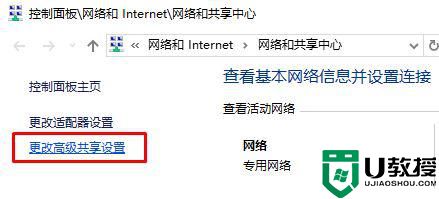
4、在以太网上单击右键,选择 属性;

5、点击 身份验证 选卡,将下面的身份验证的勾去掉,点击【确定】 保存;
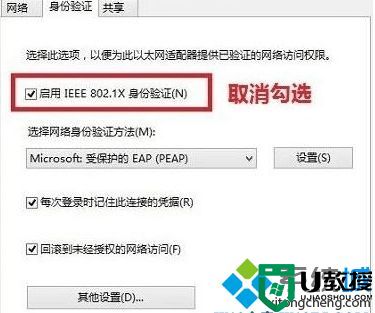
6、若在属性选卡中没有安全验证选项,那么可以按下win+r 打开运行,在弹出的运行框中输入 services.msc 点击确定 打开服务;
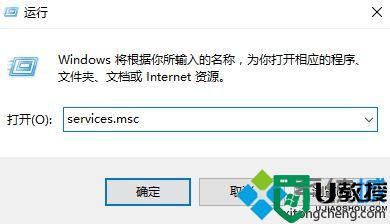
7、在服务界面找到 wired autoconfig 服务,在该服务单击鼠标右击,选择启动,然后本地连接属性上面就会有身份验证了。
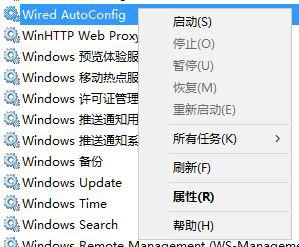
win10系统下锐捷客户端认证失败的解决方法就为大家介绍到这里了。若问题依旧存在的话,那么小编建议大家联系接入认证设备(如交换机、无线控制器)工程师进一步排查!
- 上一篇: windows10浏览器地址栏字体大小如何更改
- 下一篇: win7系统如何使用cmd命令强制结束程序
win10系统下锐捷客户端认证失败的解决方法相关教程
- 5e赛前准备csgo客户端检测失败怎么办 5e对战平台出现csgo客户端检测失败如何处理
- 5E对战平台提示反作弊验证失败!请下载最新5E客户端怎么处理
- win7系统下windows通信端口初始化失败的解决方法
- win10下同花顺认证失败如何解决
- win7系统steam客户端打开时出现闪退的解决方法
- Epic所有权验证失败怎么办?Epic所有权验证失败的解决方法
- Epic所有权验证失败怎么办?Epic所有权验证失败的解决方法
- 电脑NFS客户端怎么打开丨电脑NFS客户端打开图解
- 电脑NFS客户端怎么打开丨电脑NFS客户端打开图解
- 电脑steam怎么下载 在电脑下载steam客户端的方法教程
- 5.6.3737 官方版
- 5.6.3737 官方版
- Win7安装声卡驱动还是没有声音怎么办 Win7声卡驱动怎么卸载重装
- Win7如何取消非活动时以透明状态显示语言栏 Win7取消透明状态方法
- Windows11怎么下载安装PowerToys Windows11安装PowerToys方法教程
- 如何用腾讯电脑管家进行指定位置杀毒图解

